Win7电脑怎么添加局域网内共享的打印机
发布时间:2017-06-17 11:25
相关话题
Windows7系统重装后,都不能直接使用局域网内其他电脑共享的打印机,需要手动进行添加打印机后才能使用,下面是小编给大家整理的一些有关Win7电脑添加局域网内共享的打印机的方法,希望对大家有帮助!
Win7电脑添加局域网内共享的打印机的方法
点击桌面左下角的Win图标,然后选择“设备和打印机”选项。
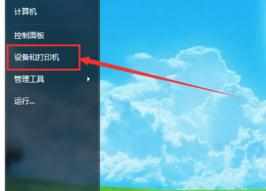
进入设备和打印机列表窗口后,点击窗口上方的“添加打印机”选项。
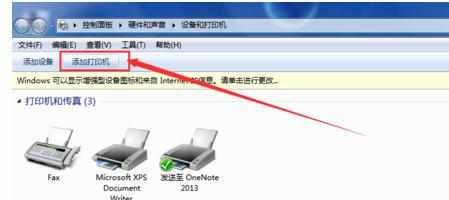
接下来选择“添加网络、无线或Bluetooth打印机”选项。
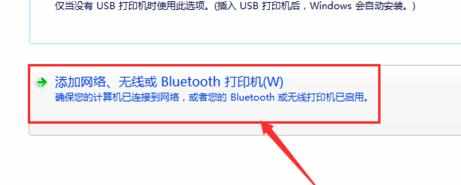
接下来系统会自动搜索局域网内打印机,搜索完成后,选中相应的打印机,然后点击“下一步”。
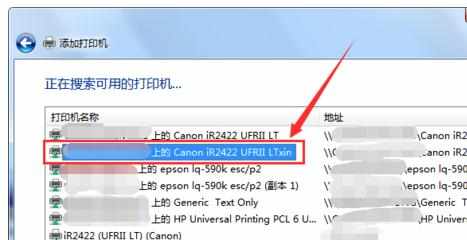
接下来会弹出一个提示你是否信任该打印机的对话框,点击“安装驱动程序”按钮。
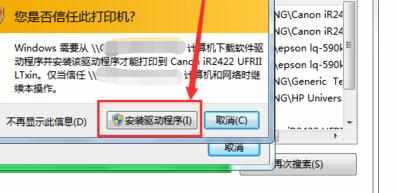
接下来就会显示打印机添加成功的提示,点击“下一步”按钮。
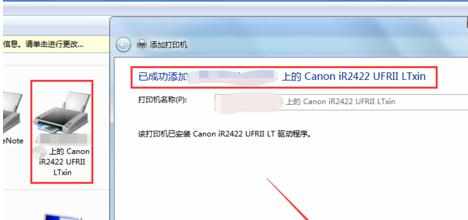
接下来的页面中,如果需要将该打印机设置为默认打印机,则勾选“设置为默认打印机”选项。然后点击“完成”按钮。
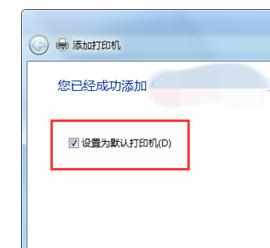
回到打印机列表窗口,就能看到刚才添加的打印机已经在列表里了。
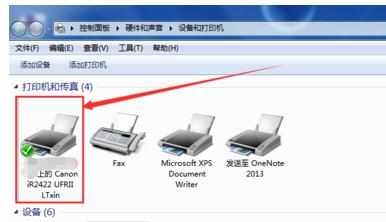
END

Win7电脑怎么添加局域网内共享的打印机的评论条评论